
Šī programmatūra novērsīs izplatītākās datora kļūdas, pasargās jūs no failu zaudēšanas, ļaunprātīgas programmatūras, aparatūras kļūmes un optimizēs datoru maksimālai veiktspējai. Labojiet datora problēmas un noņemiet vīrusus tūlīt ar trim vienkāršām darbībām
- Lejupielādējiet Restoro datoru labošanas rīku kas nāk ar patentēto tehnoloģiju (patents pieejams šeit).
- Klikšķis Sāciet skenēšanu lai atrastu Windows problēmas, kas varētu izraisīt problēmas ar datoru.
- Klikšķis Labot visu lai novērstu problēmas, kas ietekmē datora drošību un veiktspēju
- Restoro ir lejupielādējis 0 lasītāji šomēnes.
Ar BIOS saistītas kļūdas Windows sistēmā nav izplatītas. Tomēr, kad a BIOS rodas saistīta kļūda, tas parasti liek jūsu sistēmai sasalst, izslēgties vai ekrāns kļūst melns. Viena no šādām kļūdām ir “pašreizējie BIOS iestatījumi pilnībā neatbalsta sāknēšanas ierīci”.
Vairāki lietotāji ir ziņojuši par līdzīgām kļūdām Microsoft kopiena forums:
Periodiski saņemot šādu ziņojumu, dators sasalst, tiks izslēgts, ekrāns kļūst melns. Pēc vairākiem mēģinājumiem atdzīvināsies.
pašreizējais BIOS iestatījums pilnībā neatbalsta sāknēšanas ierīci>
Ja jūs arī uztrauc šī kļūda, šeit ir norādītas dažas problēmu novēršanas darbības, kas palīdzēs novērst kļūdu.
Ko es varu darīt, ja mans BIOS neatbalsta sāknēšanas ierīci?
1. Pārbaudiet HDD

- Pieņemot, ka jums ir problēmas ar jaunu vai salīdzinoši jaunu būvējumu, pārbaudiet HDD, vai nav savienojuma problēmu.
- Atveriet datoru un atvienojiet SATA kabeli no HDD un mātesplatē.
- Tāpat atvienojiet visu cieto disku no strāvas un dažas minūtes atstājiet komponentus dīkstāvē.
- Tagad pievienojiet visus kabeļus un pievienojiet cietais disks uz savu mātesplatē.
- Ieslēdziet datoru un pārbaudiet, vai nav uzlabojumu.
Ja tas nedarbojas, mēģiniet pievienot HDD citam mātesplatē esošajam SATA portam, lai redzētu, vai tas palīdz.
Piezīme: Šis risinājums prasa atvērt datoru un atvienot un atkārtoti savienot aparatūru iekšpusē. Turpiniet tikai tad, ja zināt, ko darāt.
2. Palaidiet Startup Repair
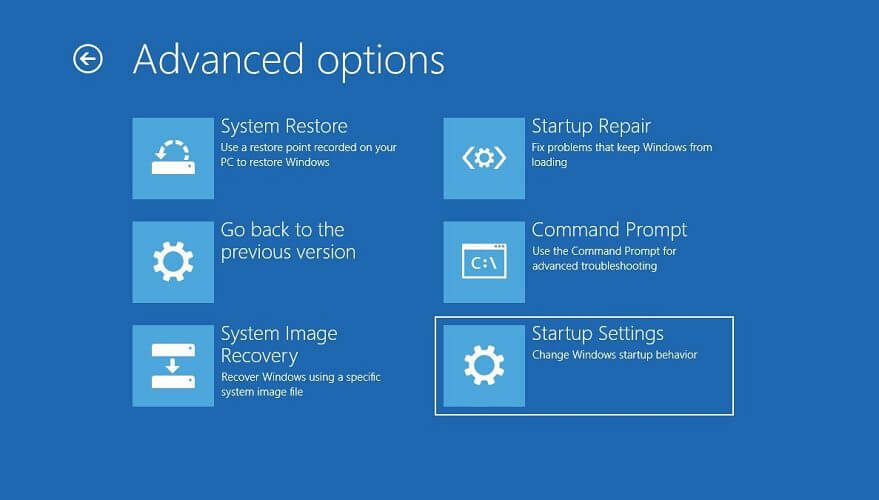
- Ievietojiet sistēmas labošanas disku vai Windows DVD DVD / USB zibatmiņa.
- Restartējiet datoru. Dators tiks palaists, izmantojot ievietoto DVD diskdzini.
- Kad "Nospiediet jebkuru taustiņu, lai sāknētu no CD vai DVD”, Nospiediet jebkuru taustiņu.
- Atlasiet pareizais laiks un Tastatūra tips.
- Atlasiet “Datora labošana ” opcija apakšējā kreisajā stūrī.
- Atlasiet Problēmu novēršana opcija sadaļā “Izvēlieties opciju”Ekrāns.
- Saskaņā Problēmu novēršana ekrānā noklikšķiniet uz Pielāgota opcija.
- Klikšķiniet uz Startēšanas remonts.
- Tagad Windows meklēs visas sistēmas problēmas, kas startēšanas laikā rada problēmas, un tās novērsīs.
Ja jums nav Windows DVD, varat to izveidot, izmantojot Windows 10 ISO. Lūk, kā izveidot Windows 10 sāknēšanas disks.
Vai esat iestrēdzis automātiskā remonta ciklā? Neuztraucieties, mēs jums iemetīsim šo apbrīnojamo glābšanas riņķi.
3. Pārbaudiet sāknēšanas ierīces secību

- Sāciet datoru un nospiediet ESC / F1 / F2 / F8 vai F10 sākotnējā sākuma ekrānā.
- Izvēlieties Enter BIOS iestatīšanas opcija.
- Tā kā pele nedarbojas, izmantojiet bulttaustiņus, lai pārvietotos.
- Iet uz Boot cilni.
- Tagad pārbaudiet sāknēšanas ierīces secību. Pārliecinieties, vai HDD ir izvēlēts kā prioritārā ierīce.
- Izejiet no datora un restartējiet to. Pārbaudiet, vai kļūda ir novērsta.
4. Atiestatīt BIOS iestatījumus

- Restartējiet datoru un atkārtoti nospiediet ESC / F1 / F2 / F8 vai F10 startēšanas laikā, lai iekļūtu BIOS.
- Ja izmantojat Windows 10, noklikšķiniet uz Sākt un atlasiet Jauda. Tagad nospiediet un turiet Shift taustiņu un nospiediet Restartēt. Iet uz Problēmu novēršana> Papildu opcijas> UEFI programmaparatūras iestatījumi un noklikšķiniet uz Restartēt.
- Kad esat atvēris BIOS, nospiediet F9 lai atvērtu Ielādēt noklusējuma opcijas dialoglodziņš.
- Atlasiet Jā izmantojot bulttaustiņus, lai atiestatītu BIOS iestatījumus uz rūpnīcas noklusējumu.
- Izejiet un restartējiet datoru un pārbaudiet, vai nav uzlabojumu.
Piekļuve BIOS šķiet pārāk liels uzdevums? Ļaujiet mums atvieglot lietas, izmantojot šo apbrīnojamo ceļvedi!
Pašreizējie BIOS iestatījumi pilnībā neatbalsta sāknēšanas ierīces kļūdu, kas rodas BIOS problēmu dēļ. Izpildiet visus šī raksta labojumus, lai atrisinātu problēmas un atgrieztu sistēmu tiešsaistē.
Ja jums ir kādi citi jautājumi vai ieteikumi, atstājiet tos komentāru sadaļā zemāk, un mēs tos noteikti pārbaudīsim.
SAISTĪTIE STĀSTI, KAS VAR PATĪKT:
- Kā atgūt zaudēto BIOS paroli sistēmā Windows 10
- Nevar piekļūt BIOS operētājsistēmā Windows 10 [FIXED]
- Kā atjaunināt BIOS operētājsistēmā Windows 10 [PABEIGT PAMATNES]
 Vai jums joprojām ir problēmas?Labojiet tos ar šo rīku:
Vai jums joprojām ir problēmas?Labojiet tos ar šo rīku:
- Lejupielādējiet šo datora labošanas rīku novērtēts kā lielisks vietnē TrustPilot.com (lejupielāde sākas šajā lapā).
- Klikšķis Sāciet skenēšanu lai atrastu Windows problēmas, kas varētu izraisīt problēmas ar datoru.
- Klikšķis Labot visu lai novērstu problēmas ar patentēto tehnoloģiju (Ekskluzīva atlaide mūsu lasītājiem).
Restoro ir lejupielādējis 0 lasītāji šomēnes.
